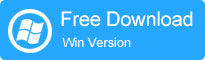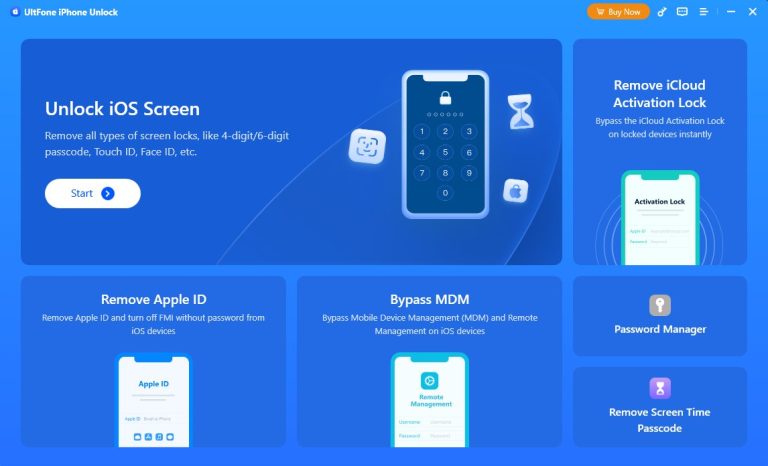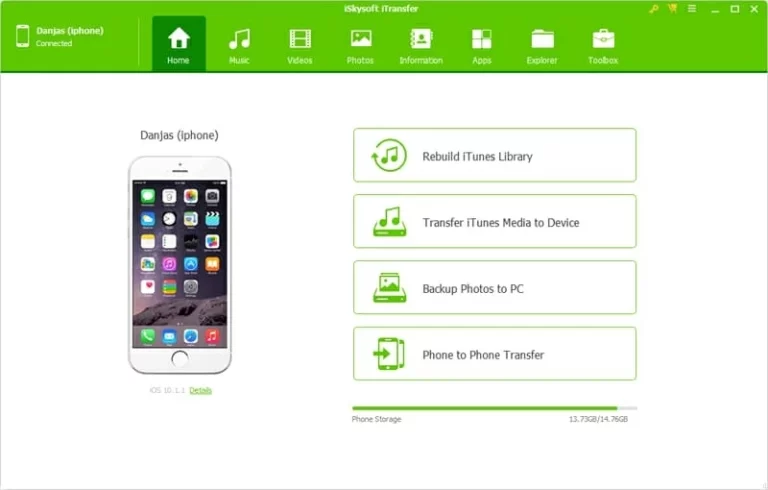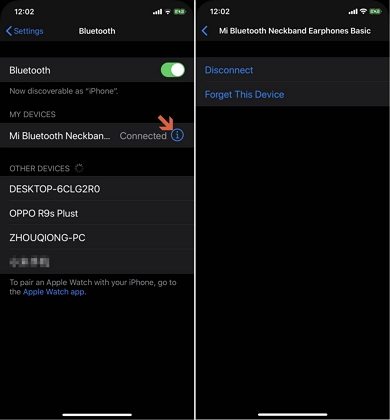iOSストレージ最適化のベストガイド – iPhone/iPad/iPodの容量を最適化する方法
時間が経つにつれて、iOSデバイスが遅くなってゆっくりと実行されていると思いますか?または、iPhone、iPad、またはiPodがストレージスペースが不足しているという警告を受けましたか?それとも、カメラを起動できない状況に会いましたか、IDEVICEの低ストレージスペース用の写真/ビデオを撮ることができませんか?もしそうなら、iPhone/iPad/iPodのストレージを解放するためにiOSオプティマイザーが本当に必要です。この記事では、最適なiOSオプティマイザーと、最適なiOSオプティマイザーを使用してiOSデバイスをクリアする方法をお勧めします。
最適なiOSオプティマイザー – iOS用のMobilekin Cleaner
最適なiOSオプティマイザーとして認識されているiOS(Windows/Mac)用のMobilekin Cleanerは、ワンクリックでiPhone/iPad/iPodのストレージスペースを最適化および解放することをサポートしています。 iDeviceをセキュリティで掃除し、古いiOSデバイスを新しいものと同じくらい迅速に実行することができます。
iOSのモバイルキンクリーナーについて:
*ワンクリックで安全にジャンクファイル、プライバシーデータ、その他のファイルをクリアすることにより、iOSデバイスを最適化します。
ジャンクファイル:アプリキャッシュ、アプリCookie、アプリの温度ファイル、アプリのクラッシュログ、ダウンロードされた一時ファイル、写真キャッシュ、ユーザーストレージファイル、iTunesラジオ履歴など。
プライバシーデータ:履歴、テキストメッセージ、メモとカレンダー、閲覧履歴、サファリクッキー、サファリの履歴、サファリキャッシュ、iOS通知、アプリ孤児ファイルなど。
*デバイス上のすべてのプライバシーデータを深くスキャンし、デバイスからコンテンツのすべてのプライバシーコンテンツまたは選択的部分のいずれかを安全に削除します。連絡先、メッセージ、サファリクッキー、呼び出し履歴、電子メールキャッシュなどを含むプライバシーデータ。
* 2つのクリーニング方法が考慮されます。クリーンクリーンとディープクリーンです。
クリーンクリーン:デバイスですばやくスキャンし、ジャンクファイル、温度ファイルまたはCookie、キャッシュなどをクリーンにします。iPhone、iPad、またはiPodで完全に。
ディープクリーン:ジャンクファイルだけでなく、コール履歴、閲覧履歴、サファリクッキーなど、このモードで多くのプライバシーデータも見つかります。
ソフトウェアは無料で、左アイコンをクリックしてMacバージョンをダウンロードできます。そして、Windowsバージョンはまもなく登場します。
See also: 「2025年版:iPhone/iPad/Macで「このApple IDはアクティブではありません」を修正する方法」
![]()
![]()
iOSデバイスを最適化するためのガイド
ステップ1。IDEVICEをMacコンピューターに接続します。
Macコンピューターでプログラムをダウンロードして起動し、iOSデバイスをUSBケーブルでコンピューターに接続します。次に、プログラムは接続されたiDeviceを自動的に検出し、異なるモードでインターフェイスを表示します。 「クイッククリーン」モードをクリックするだけで続行します。
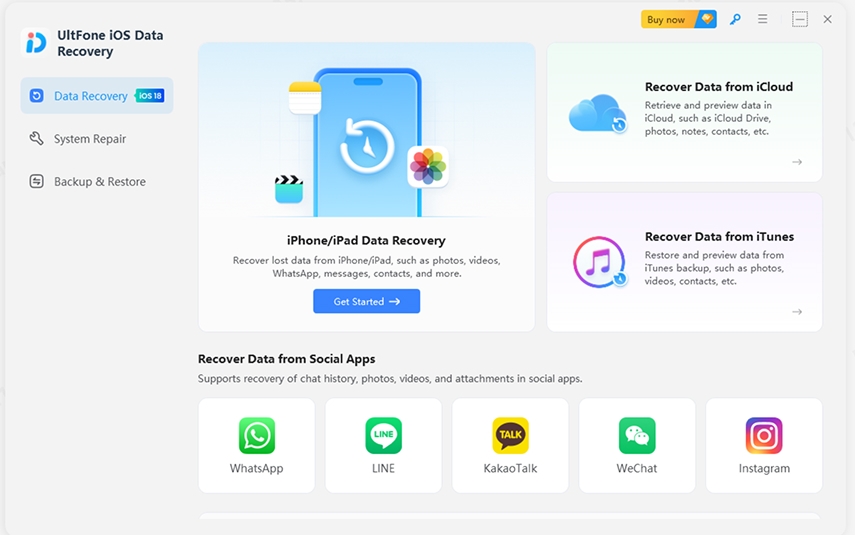
ステップ2。クリーニングするファイルを選択します。
アプリキャッシュ、アプリの一時ファイル、TEMPファイルのダウンロードなど、クリーニングをスキャンするファイルを選択します。ファイルフォルダーをマークし、[StartScan]ボタンをクリックします。
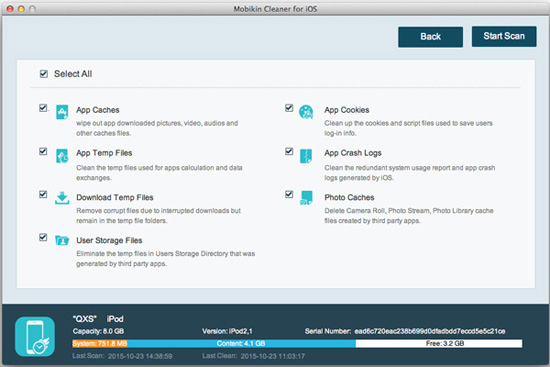
ステップ3。選択したファイルをクリーニングします。
選択したファイルフォルダーのファイルをスキャンした後、サイズと数字の異なるジャンクファイルの詳細が表示される場合があります。クリーニングしたいアイテムをマークし、[クリーニング]ボタンをクリックしてクリーニングプロセスを開始します。しばらく待つと、iOSデバイスがクリーンアップされ、正常に最適化されます。
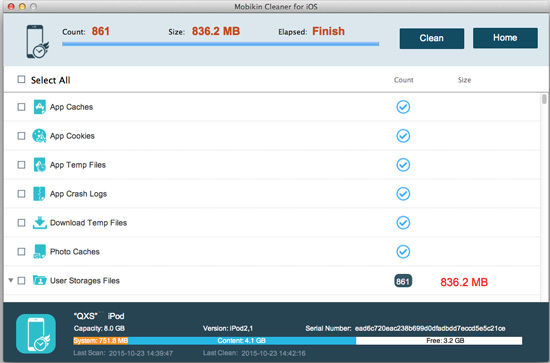
![]()
![]()